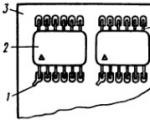Kaldırılan google chrome artık yüklenemiyor. Google Chrome tarayıcısı yüklü değilse ne yapmalı. Belirli hata türleri nasıl düzeltilir?
Birçok kullanıcı Google Chrome tarayıcısına zaten aşinadır: bu, bu web tarayıcısının diğerlerine göre üstünlüğünü açıkça gösteren kullanım istatistikleriyle kanıtlanmıştır. Ve böylece tarayıcıyı çalışırken kişisel olarak denemeye karar verdiniz. Ancak sorun şu ki, tarayıcı bilgisayarda yüklü değil.
Tarayıcı yükleme sorunları çeşitli nedenlerle ortaya çıkabilir. Aşağıda hepsini tanımlamaya çalışacağız.
Sebep 1: Eski sürüm müdahale ediyor
Öncelikle Google Chrome'u yeniden yüklüyorsanız eski sürümün bilgisayarınızdan tamamen kaldırıldığından emin olmanız gerekir.
Örneğin, Chrome'u zaten standart şekilde kaldırdıysanız, tarayıcıyla ilişkili anahtarlardan kayıt defterini temizleyin.
Bunu yapmak için klavye kısayoluna basın Kazan+R ve görünen pencereye girin "regedit" (tırnak işareti olmadan).

Ekranda, kısayol tuşlarının bir kombinasyonuna basarak arama dizesini görüntülemeniz gereken bir kayıt defteri penceresi görünecektir. ctrl+f . Görünen satıra arama teriminizi girin. "krom" .

Önceden yüklenmiş tarayıcının adıyla ilişkili tüm sonuçları temizleyin. Tüm anahtarlar kaldırıldıktan sonra kayıt penceresini kapatabilirsiniz.

Yalnızca Chrome bilgisayardan tamamen kaldırıldıktan sonra, tarayıcının yeni bir sürümünü yüklemeye devam edebilirsiniz.
Sebep 2: virüslerin etkisi
Genellikle, Google Chrome'un yüklenmesi sırasındaki sorunlara virüsler neden olabilir. Bunu doğrulamak için bilgisayarda yüklü antivirüs programını kullanarak derin bir sistem taraması yaptığınızdan veya Dr.Web CureIt iyileştirme yardımcı programını kullandığınızdan emin olun.
Tarama tamamlandıktan sonra virüs algılanırsa, bunları iyileştirdiğinizden veya kaldırdığınızdan emin olun ve ardından bilgisayarınızı yeniden başlatın ve Google Chrome yükleme prosedürüne devam etmeyi deneyin.
Sebep 3: Yeterli boş disk alanı yok
Google Chrome, varsayılan olarak, değiştirme olanağı olmadan her zaman sistem sürücüsüne (genellikle C sürücüsüne) yüklenir.
Sistem sürücünüzde yeterli boş alan olduğundan emin olun. Gerekirse, örneğin gereksiz programları silerek veya kişisel dosyaları başka bir diske taşıyarak diski temizleyin.
Sebep 4: kurulum antivirüs tarafından engellendi
Lütfen bu yöntemin yalnızca tarayıcıyı yalnızca geliştiricinin resmi web sitesinden indirdiyseniz gerçekleştirilmesi gerektiğini unutmayın.
Bazı antivirüsler Chrome yürütülebilir dosyasının başlatılmasını engelleyebilir, bu nedenle tarayıcıyı bilgisayarınıza yükleyemezsiniz.
Bu durumda, virüsten koruma menüsüne gitmeniz ve Google Chrome tarayıcı yükleyicisinin başlatılmasını engelleyip engellemediğine bakmanız gerekir. Bu neden onaylanırsa, engellenen dosyayı veya uygulamayı istisnalar listesine yerleştirin veya tarayıcının kurulumu sırasında virüsten koruma yazılımını devre dışı bırakın.
Sebep 5: yanlış bit derinliği
Bazen, Google Chrome'u indirirken, sistem bilgisayarınızın bit derinliğini yanlış belirlediğinde ve ihtiyacınız olan tarayıcının yanlış sürümünü indirmeyi teklif ettiğinde, kullanıcılar bir sorunla karşılaşırlar.
Bu nedenle, her şeyden önce, işletim sisteminizin bit derinliğini bilmeniz gerekir. Bunu yapmak için menüye gidin "Kontrol Paneli" , görünüm modunu ayarla "Küçük ikonlar" ve ardından bölüme gidin "Sistem" .

Açılan pencere, bilgisayarınızla ilgili temel bilgileri görüntüleyecektir. yakın nokta "Sistem tipi" işletim sisteminin bitliğini göreceksiniz. İki tane var: 32 ve 64.

Bu öğeye sahip değilseniz, muhtemelen 32 bit işletim sisteminiz vardır.
Şimdi 'ye gidelim. Açılan pencerede indir butonunun hemen altında bilgisayarınıza indirilecek olan tarayıcının versiyonu görüntülenecektir. Önerilen bit derinliği sizinkinden farklıysa, aşağıdaki öğeye bir satır daha tıklayın "Chrome'u başka bir platform için indirin" .

Açılan pencerede Google Chrome'un uygun bit derinliğine sahip sürümünü seçebilirsiniz.

Yöntem 6: Yükleme prosedürünü tamamlamak için yönetici haklarına sahip değilsiniz.
Bu durumda çözüm son derece basittir: kurulum dosyasına sağ tıklayın ve beliren menüden öğeyi seçin. "Yönetici olarak çalıştır" .

Kural olarak, bunlar Google Chrome'u yüklemeyle ilgili sorunları çözmenin ana yöntemleridir. Herhangi bir sorunuz varsa ve bu sorunu çözmek için kendi yolunuz varsa, yorumlarda paylaşın.
Şu anda, bu site günde 10.000 binden fazla ziyaretçi tarafından ziyaret ediliyor ve bunların arasında Google Chrome - %30, Yandex - %18, Firefox - %14, Opera - %9, Explorer - %5 kullanıyor.
Gördüğünüz gibi en çok krom kullanılıyor ve herhangi bir nedenle kurulmazsa birçok insanı çileden çıkarıyor.
Google Chrome tarayıcısının neden yüklenmediğini ve nasıl düzeltileceğini açıklamadan önce, nerede saklandığını bulmak gereksiz olmayacaktır.
google chrome nereye kurulur
Yükleme sırasında herhangi bir değişiklik yapmadıysanız, şu yolda bulunur: C:\Program\Files\Google\Chrome\Application\ chrome.exe.
Ayrıca burada:
C:\Documents and Settings\Alexander\Local Settings\Application Data\Google\Chrome\Application\chrome.exe veya istediğiniz yerde (taşınabilir program - taşınabilir)
Kurulum yöntemine bağlıdır. Resmi siteden indirirseniz, önce krom önyükleyiciyi yüklemeniz istenir ve gerekli tüm bileşenleri zaten indirir (sonra otomatik olarak en son sürümlere güncellenir).
Google Chrome programının tamamını indirirseniz (exe kabuğunda), kromu herhangi bir sürücüye (“C”, “D” vb.) yükleyebilirsiniz.
Taşınabilir sürümler de vardır (taşınabilir - bir önyükleyici ile ve önyükleyici olmadan kurulur). Böyle bir tarayıcı sistem dosyalarında kayıtlı değildir ve herhangi bir yere kurabilirsiniz.
Google Chrome yüklenmezse ne yapmalı
Krom yüklü değilse, nedeni çoğunlukla bir tanesidir - başkaları da vardır, ancak bunlar nadirdir.
Zaten sahip oldunuz, ancak beğenmediniz veya kararlı bir şekilde çalışmayı reddettiniz ve yanlış sildiniz.
Google Chrome tarayıcısında kaldırıcı yoktur, bu nedenle birçok kişi yerleştirildiği klasörü siler.
Bu doğru değil, kuyruklar kayıt defterinde kalıyor ve sistem zaten kurulu olduğuna inanıyor ve yeniden kurulum gerekli değil.
Durumunuz buysa, kayıt defterini temizlemeniz gerekir. Bunu yapmak en iyisidir.
"Belgeler ve Ayarlar" bölümünden "Chrome" klasörünü de (program yardımcı olmadıysa) silebilirsiniz. Doğru, oraya erişim size kapalı olacak. .
Bundan sonra, Google Chrome yüklenmelidir. Herhangi bir nedenle bu olmadıysa, o zaman - bir önyükleyici olmadan.
Bu kadar. Özel bir durumunuz olabilir - kendi bireyiniz.
Ardından yorumları yazın ve bir açılır pencere hatası (varsa) belirttiğinizden emin olun - biz hallederiz. İyi şanlar.
Bu konuyu Google Chrome tarayıcısını günlük olarak kullananlar için yazıyorum, tarayıcının kendisi zil ve ıslık olmadan sıradan bir programdır, ancak bildiğiniz gibi tüm programlar güncellenebilir ve yükseltilebilir. Buna göre, Google Chrome için bu tarayıcının işlevselliğini önemli ölçüde artıran ek uzantılar vardır. Büyük olasılıkla, birçok kullanıcı uzun zamandır belirli eklentilerden bir seçki topladı ve bunları belirli görevleri gerçekleştirmek için kullandı. Şimdi durumu hayal edin, Chrome'u yeniden yüklediniz, uzantılarınızı geri yüklemeye başladınız ama yüklü değiller, hata veriyor. Bu durumda, onları yüklemeye zorlamak yardımcı olabilir. Konuyla ilgili talimatları ve soruları okuyarak bunu nasıl yapacağınızı anlayacaksınız. google chrome uzantısı yüklenmiyor, kendi kendine kaybolacaktır.
En popüler Google Chrome tarayıcılarından birinde uzantıların neden yüklenmediğini tam olarak söylemek mümkün değil ancak bu sorunun çok yaygın olduğunu belirtmek isterim. Ve basit bir talimat, bu hata için bir düzeltme görevi görecektir.
Bu nedenle, uzantıları yüklemeye başladıysanız ve aşağıdaki ekran görüntüsündekiyle aynı hatayı fark ettiyseniz, bu konuyu sonuna kadar okuyun.
İhtiyacımız olan uzantıyı manuel olarak yüklemeden önce hazırlıyoruz, yani "Uzantıları ara" formu aracılığıyla Chrome Web Mağazası'nda adıyla buluyoruz.
Bulduktan sonra, doğrudan uzantının adına tıklayarak seçin (yükle düğmesine tıklamanız gerekmez).

Bu, uzantının kendisine olan bağlantının doğrudan tarayıcı durum çubuğunda görüntülenmesi için gereklidir, kopyalayın.
Yardımcı programın kendisini indirmek için uzantıya kopyalanan bağlantı gereklidir. Bu bağlantıya girmek için bu hizmeti kullanacağız " Chrome Uzantı İndirici". Kopyalanan URL'yi uzantı yükleme formuna yapıştırın, "Uzantıyı Yükle"yi tıklayın.

İndir düğmesine tıklayarak kurulum dosyasının indirilmesi başlayacak, indirilen dosya büyük olasılıkla normal bir tarayıcı yer imi gibi görünecektir. Her şeyi doğru yaptıysanız, son adım kurulum olacaktır. Bunu yapmak için, indirilen dosyayı yüklü uzantılara sahip ana pencereye sürükleyin ve eylemleri onaylayın. Aşağıdaki ekran görüntüsü, yükleyici için sürükle ve bırak yolunu gösterir.

Tüm bu basit talimatları yaptıktan sonra, talimatlarımızın sona erdiği yer burasıdır, herhangi bir uzantıyı ve hatta herhangi bir nedenle standart Google Chrome araçları kullanılarak yüklenmemiş olanları bile kolayca yükleyebilirsiniz. Sana saygılarımla!
Birçoğu için iyi bir tarayıcı bulmak bir sorundur. Hangi web tarayıcısının daha iyi olduğu tartışması uzun süredir devam ediyor. Ancak hangisinin daha iyi olduğuna karar vermek her kullanıcı için ayrı ayrı mümkündür. Ayrıca, hedeflere bağlı olarak, bir veya başka bir seçenek seçebilirsiniz. Ancak şu anda en popüler olanı Google Chrome. Chrome neden yüklü değil, daha fazlasını öğreneceğiz.
Seçim
Elbette, belirli bir kişinin belirli bir tarayıcıyı neden seçtiği hakkında net bir şekilde konuşmak zordur. Ancak halihazırda yerleşik eğilimleri gösteren bazı istatistikler var. Bu yüzden Opera, web sitelerinde çok makale okuyanlar tarafından indiriliyor. Bunun nedeni, web tarayıcısının boyutları görüntülemek için metni ölçeklendirmek ve sığdırmak için daha iyi bir sisteme sahip olmasıdır.
Internet Explorer'ın uzun süredir güncellenmemesine ve kardeşi Edge'in popülerlik kazanmasına rağmen, bu tarayıcı hala bazı kullanıcıların bilgisayarlarında bulunabilir. Genellikle hassas veriler için en iyi koruma olarak kullanılır. IE aracılığıyla finansal işlemler yapan kişilerin bir yüzdesi vardır.
Daha yakın zamanlarda, kahramanımız onu geçene kadar en yüksek işlem hızı ile ayırt edildi. Şimdi Chrome yüklü değilse ona geri dönüyorlar. Aksi takdirde, çok çeşitli araçlar nedeniyle Mozilla kullanılır.

Ancak Google Chrome, en hızlı web tarayıcısı olarak popüler hale geldi. Ve daha önceki sıradan kullanıcıların başka seçenekleri varsa, şimdi herkes buna geçti, çünkü yavaş sürümleri kullanmanın bir anlamı yok. Ek olarak, Google hizmetleriyle çok çalışanlar bu tarayıcıyı kullanmakla yükümlüdür. İçindeki "Google" uygulamalarına erişim tek bir tıklama ile gerçekleştirildiğinden.
internet tarayıcısı
Ama önce, bazı arka plan bilgileri. Google'ın bu beyninin Chromium temelinde geliştirildiğini tahmin etmek zor değil. Motor Blink'ti. Web tarayıcısı ilk olarak 2008'de tanındı. O zaman ilk halka açık sürüm ortaya çıktı. Şu anda yaklaşık 300 milyon kişinin cihazlarında Chrome yüklü. Bu onu diğer rakipler arasında en popüler yapar. 2016 yazında pazar payı neredeyse %60 idi.
Nasıl kurulur?
Chrome'un neden yüklenmediğini anlamadan önce yükleme prosedürünü uygulamanız gerekir. Tabii ki, bu pek olası değil, ama belki de şu anda bir tür hata yapıyorsunuz. Bu nedenle, web tarayıcısını resmi siteden indirdiğinizden emin olun. Tüm kaynaklar aslına uygun olarak iyi bir sürüm sağlamaz. Bazıları reklamlarla ve en kötü durumda virüslerle dolu olabilir.
Tarayıcı dosyasının kendisi küçüktür, çünkü tarayıcının kendisi değil, kurulum dosyasıdır. Bu yüzden büyüklüğüne şaşırmayın. Ardından, indirilen belgeye tıklayın. Kurulum başlayacak. Web tarayıcısının kendisi Web'den otomatik olarak kaldırılacaktır. Belki de bu aşamada Chrome sizin için yüklenmemiştir. Nedenleri farklı olabilir. Bunun hakkında daha sonra konuşacağız.

internet
"Google Chrome" başarısız olursa, büyük olasılıkla ona uygun olmayan bir şey vardır. Birçok sebep olabilir ve bazıları tamamen tahmin edilemez olabileceğinden her şeyi tarif etmek imkansızdır. Daha önce belirtildiği gibi, kurulum İnternette değil, indirilen kurulum dosyasından hemen sonra gerçekleşir. Yaklaşık 500 Kb ağırlığındadır.
Bazı kullanıcılar bu belgeyi indirdikleri için artık İnternet'e ihtiyaçları olmadığına inanıyor. Bu doğru değil. Dosyanın bağlanması gerekiyor. Bu nedenle, dengesiz bir İnternetiniz varsa Google Chrome yüklenmemiş olabilir.
Bu nedenle, ilk neden ağ kesintileridir. Tarayıcının kurulumu sırasında İnternet'i kaybettiyseniz, indirmeye devam etmeniz gerekecektir. Pencerede 0x80072ee2 koduyla bir hata görünecektir. Bu, indirmeye devam etmeniz veya bu dosyayı yeniden başlatmanız ve baştan başlamanız gerektiği anlamına gelir.
Hafıza
Dosyanın kendisi indirilirken işlemin kendisi de kesintiye uğrayabilir. Ve sonunda İnternet bağlantısını “yerleştirmiş olsanız” bile. İlk başta, ağda hala günah işleyeceksiniz, ancak hata koduna daha yakından bakın. 0x80070070 görüyorsanız, sorun farklıdır.

Bu arada, bu sayılar göründüğünde, tarayıcının kendisi nedense hata hakkında ek bilgi sağlamaz. Yani, daha önce karşılaştıysanız, nedenini İnternette bağımsız olarak aramanız gerektiğini bilirsiniz. En azından aramanın önünüzde ERROR_DISK_FULL olduğunu söylemesi güzel.
Bu durumda Google Chrome kurulu değilse, gereksiz dosyaları silmeniz, kullanılan tüm geçici belgeleri, önbelleği, programları ve uygulamaları görüntülemeniz gerekir. Genel olarak, sadece C sürücüsüne bakabilirsiniz. Yalnızca birkaç megabayt kaldığını görürseniz, elbette sistemi temizlemeniz gerekir.
Genel olarak, hafızanız çok fazla tıkanmışsa, onu genişletmeyi düşünmeniz gerekir. Bu sadece programları indiremeyecek olmanızdan kaynaklanmıyor. Bu tür "kalabalık" nedeniyle, arabellekte bulunan geçici verilere bile yer olmayacağından, genellikle sistem yavaşlamaları yaşarsınız. Bu nedenle, diskin en az dörtte biri boş olduğundan emin olmaya çalışın. Özellikle de C sürücüsü söz konusu olduğunda.
Önceki sürümler
Birçok kişi, önceki sürüm kaldırıldıktan sonra neden Google Chrome'un yüklenmediğini soruyor. Bu durumda, sorunun tam olarak yanlış kaldırma ile ilgili olabileceğini hatırlamanız gerekir. Öyle oldu ki, tarayıcının bunun için özel bir yardımcı programı yok. Bu nedenle, deneyimsiz kullanıcılar Google Chrome klasörünü kolayca silebilir.
Günümüzde, çoğu kullanıcı kendi kaldırıcıları olmayan programları en iyi nasıl kaldıracağını bildiğinden, bu tür sorunlar nadiren ortaya çıkar. Ancak klasörü silerseniz, eski sürümle ilişkili bazı girişler kalır. Yeni bir tane kurarken, bir uyumluluk çakışması oluşacak ve benzer bir hata oluşacaktır.

Bu sorunu çözmek için CCleaner programını indirebilirsiniz. Çok popülerdir ve birçok kullanıcı tarafından sevilir. Tüm kalan dosyaları temizler ve kayıt defterindeki hataları düzeltir. Bu kalıntıları kendiniz de yok etmeyi deneyebilirsiniz.
Kayıt defteri temizliği
Bunu yapmak için kayıt defterini açmanız gerekir. Bunu yapmak için Win ve R düğmelerine aynı anda basın, "Başlat" ın üzerinde regedit girmeniz gereken küçük bir pencere görünecektir. Bu komut kayıt defterini açacaktır. Kalan dosyaları hızlı bir şekilde bulmak için kombinasyonu tekrar kullanmanız gerekir. Ctrl + F tuşlarına basın ve tarayıcımızın adını İngilizce olarak yazın. Bu şekilde sildiğiniz diğer programları da buraya yazabilirsiniz.
Görünen pencerede F3 tuşuna basmanız ve görünen girişin silinmesi gerekir. Bu, tüm kayıtlar silinene kadar tekrarlanmalıdır.
antivirüs
Google Chrome'un Windows 7'ye yüklenmemesinin bir başka nedeni de virüsten koruma programlarıdır. Ne yazık ki, bazıları bir web tarayıcısı yüklemenizi engelleyebilir. Bu durumda, bir süre korumayı devre dışı bırakmanız gerekecektir. Ardından kurulum dosyasını tekrar indirin ve kuruluma devam etmeyi deneyin. Her şey yolunda giderse, virüsten koruma yazılımını tekrar açmayı unutmayın.
Haklar
Bir açıklama ile hemen ortaya çıkan bazı hatalar var. Yani, bir 0x80072ee7 kodu var. Tarayıcıyı yüklerken bu hatayı aldıysanız ve Chrome Windows 7'de yüklü değilse, yeterli haklara sahip değilsiniz.

Daha önce, Windows XP işletim sistemi varken, böyle bir sorunun bir yönetici hesabına geçilerek düzeltilmesi gerekiyordu. "Yedi" de sadece bir satıra tıklayın. Kurulum dosyasını indirdikten sonra, genellikle üzerine çift tıklarsınız ve kurulum başlar. Bu durumda, farenin sağ düğmesine tıklamanız gerekir. Listeden "Yönetici olarak çalıştır"ı seçin.
Bu arada, bu seçenek birçok benzer hatayla çalışır. Aniden başka bir program indirdiyseniz, ancak çalıştıramıyorsanız, sadece yönetici olarak çalıştırın.
kaldırma
Daha önce yanlış silme ile ilgili sorunlar olabileceği söylendi. Bunun olmasını önlemek için, programları parçalardan değil, bir bütün olarak bilgisayardan nasıl kaldıracağınızı bilmeniz gerekir. Bunu yapmak için "Başlat" "Denetim Masası" nı seçin. Burada bir pencere açılacaktır. Sağ üst köşede, "Görünüm" satırında "Büyük simgeler"in seçili olduğundan emin olun.
Böylece, aralarında "Programlar ve Özellikler" aradığımız geniş bir hizmet listesine sahip olacaksınız. Buradan önceden yüklenmiş tüm programları kaldırabilirsiniz. Burada, yüklü değilse "Chrome"u da silebilirsiniz. Bundan sonra, dosyayı tekrar indirmeyi deneyebilir ve tarayıcıyı yükleyebilirsiniz.
"On"
Windows 10'un son sürümü ortaya çıkmadan önce, 10525 kodlu bir test yapısı vardı. Elbette, çoğu resmi sürümün ortaya çıkmasıyla birlikte "on" a geçtiğinden, herkes onu yakalamadı. Bu arada, test sürümünde ortaya çıkan birçok hatayı düzeltti. Bunlardan biri, Chrome'un Windows 10'a yüklenmediği veya web tarayıcısının çalışmadığı durumlardı.
Kurulum yapamayanlar için ne yapmalı, söylemek zor. Yukarıda açıklanan seçenekleri deneyebilir veya Google desteği ile iletişime geçebilirsiniz. Bazı sorunlar tam olarak bu tarayıcının "on" ile uyumluluğuyla ilgiliydi. Ancak web tarayıcısı başlamadıysa, hatayı düzeltmek daha kolaydı.

İlginç bir şekilde, hem Microsoft'tan hem de Google'dan uzmanlar bu sorunu biliyorlardı. Ama düzeltmek için acele etmediler. Büyük olasılıkla, neyle bağlantılı olduğunu anlayamadılar. Kullanıcının kesinlikle o tarayıcıyı kullanması gerekiyorsa, sorun geçici olarak çözülebilir.
Bunu yapmak için, fırlatmanın Sandbox'ın desteği olmadan yapılması gerekiyordu. Özel bir risk yoktu. Ancak yine de, bu mod viral "düşmanlardan" daha az korunuyordu ve operasyonunun kararlılığı söz konusuydu. Ancak bu seçenek RAM tüketimini azalttı.
Bu modu etkinleştirmek için kısayola sağ tıklamanız gerekiyordu. "Özellikler"e gidin. "Object" satırına -no-sandbox anahtarını eklemek gerekiyordu. Yama çıktıktan sonra bu moddan çıkmak daha mantıklıydı.
- Hata 4: Bilgisayarınızda zaten Chrome'un daha yeni bir sürümü yüklü.
- Hatalar 7, 12, 13, 35, 57, 102, 103: yükleme bilinmeyen nedenlerle başarısız oldu.
- Hata 31: Chrome yeniden yüklenemedi.
Aşağıdaki ipuçlarını kullanın.
Google Chrome Yükleme Hatalarının Nedenleri
Google Chrome'un yüklenmesi sırasında hataların birçok nedeni olabilir. Kendi başıma gelenleri yazacağım.
360b / Shutterstock.comBildiğiniz gibi Google Chrome, internet üzerinden ağ üzerinden kurulmak üzere tasarlanmıştır. Bu nedenle kurulumdan önce 549.6 KB boyutunda küçük bir dosya indirilir. Bundan sonra Google Chrome yükleyicisini başlatır.
Bu yöntemin avantajları ve dezavantajları vardır. Olumlu yanı, programın otomatik güncellenmesi, dezavantajı ise sorunlu kurulumİnternet kanalı kararsızsa.
İnternet kesintileri
Bağlantı kesilirse, kurulum işleminin başlangıç noktasından yeniden başlatılması gerekecektir. Bu durumda, Google Chrome yükleyicisi sizi şu konularda bilgilendirecektir: 0x80072ee2 hatası.
Yeterli disk alanı yok
Bu yüzden yükleyiciyi birkaç kez indirmeyi denedim, ancak sık sık İnternet arızaları bunu yapmama izin vermedi.
Google Chrome'u yüklemek için başka bir girişimde, yeni bir 0x80070070 hatası. Ancak nedense Google Chrome yükleyicisi bu hatanın anlamı hakkında ayrıntılı bilgi vermedi. Aramaya bu hata kodunu yazdım ve arama sonuçlarında bunu buldum.